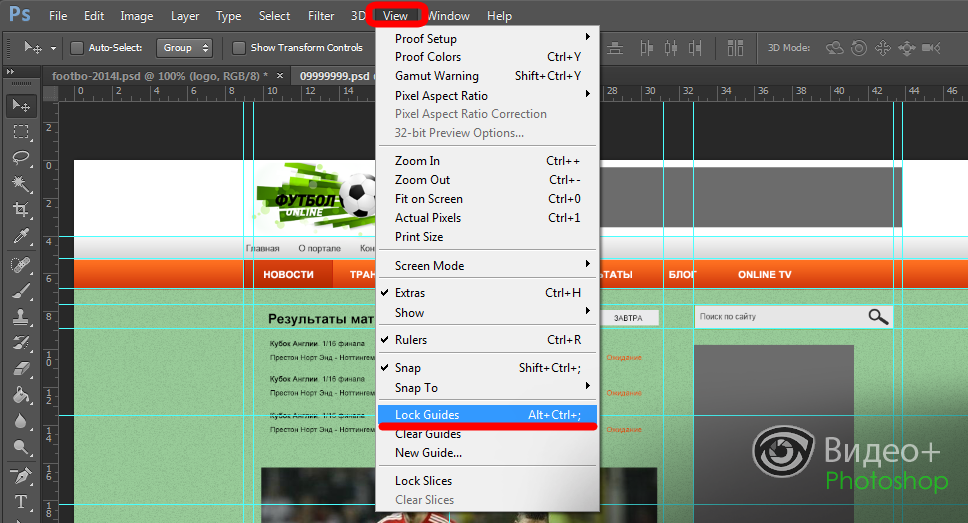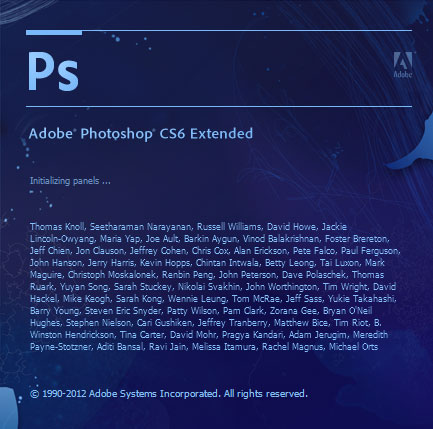Работая в программе Adobe Photoshop, прежде всего, надо понять принцип работы со слоями. Меню для работы со слоями по умолчанию располагается в правой части интерфейса программы — вкладка «Layers».
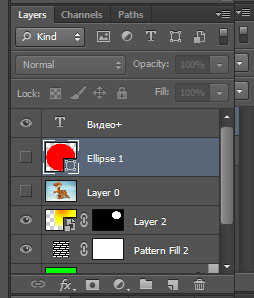
Вкладка Layers (Слои)
Принцип работы со слоями можно представить как стопку листов бумаги одинакового размера, например тетрадь, где первый — верхний слой будет отображаться на экране (обложка тетради), а все остальные будут скрыты под ней (листы тетради). Чтобы увидеть, скажем, следующий слой, надо либо выключить предыдущий, перекрывающий его слой (обложку) — нажав на пиктограмку «глазик», либо переместить нужный слой на верх (перетягиванием мыши). Так же, можно сделать верхний слой прозрачным, чтобы нижний как бы просвечивался из под него. Для этого меняем значение параметра Opacity (по умолчанию он 100%).
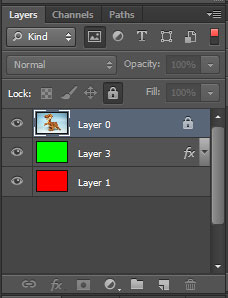
Залоченный слой
Приступая к работе с изображением, обязательно создайте копию (дубликат) исходного слоя, щелкнув на выбранном слое правой кнопкой мыши и выбрав пункт Duplicate Layer...Затем залочте (заприте, заморозьте) дублирующий слой, нажав на «замочек», чтобы случайно не удалить его и, затем, выключите его, нажав «глазик». Залочить можно как весь слой целиком, так и: только прозрачные области, только заполненные области, только позицию слоя.
Этот слой может больше и не понадобится, а создан он на всякий случай, если исходное изображение в процессе работы с ним будет испорчено.
Создавать слои можно самостоятельно нажимая на пиктограмку внизу (листочек с загнутым уголком).
Слои можно раскрашивать, точнее — маркировать для пущей наглядности — например все текстовые слои делаем красными — клик правой кнопки мыши на выделенном слое — нижний список подменю — RED.
Сверху меню «Layers» расположен ряд пиктограмок позволяющих быстро сортировать слои (если их очень много): только растровые слои, только слои с эффектами, только текст, только шейпы, только смарт-слои.
Рекомендуется использовать англоязычную версию Adobe Photoshop. Все русифицированные версии Adobe Photoshop могут отличаться, не только названиями пунктов интерфейса, но и их иерархической последовательностью, что зачастую приводит к путанице при работе в других версиях программы.